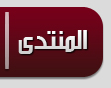هذه بعضا من أسرار الفوتوشوب ومن لدية غيرها يمكن إضافتها تحت هذا الموضوع لكي تعم الفائدة على الجميع ..
اتمنى تنال اعجابكم...

1- تحريك التحديد الجديد مع وجود تحديد آخر .
- ( للعلم ) تستطيع تحريك التحديد وذلك بجعل الفارة في داخل التحديد ثم تضغط وتستمر بالضغط على الفارة وتسحب التحديد مع الفارة حيث أردت .
- ( للعلم أيضا ) عند عمل تحديد بأي أداة للتحديد قد تحب إضافة تحديد للتحديد الذي عملته وذلك بطريقة الضغط على زر Shift ( ستلاحظ أن الفارة أضيف لها رسم + صغير تحت الرسم الخاص بعمل تحديد وهو رسم + كبير ) ثم تعمل تحديد آخر .
- ( للعلم أيضا ) عند عمل تحديد بأي أداة للتحديد قد تحب مسح بعض للتحديد الذي عملته وذلك بطريقة الضغط على زر Alt ( ستلاحظ أن الفارة أضيف لها رسم - صغير تحت الرسم الخاص بعمل تحديد وهو رسم + كبير ) ثم تمسح بعض التحديد
سبب الفكرة:-
ولكن لو كان لديك أكثر من تحديد غير متلاصقين مع بعضهم البعض وأردت ألصاقهم بتحديد جديد وبمكان معين وبحجم معين مما يصعب عليك عمله . قد لا تستطيع وذلك لصعوبة التحكم في التحديد الجديد . ولكن هنلك طريقة تجعلك تحدد ثم تنقل التحديد الجديد أينما أردت من غير أن تحرك التحديدات الأخري .
طريقة الفكرة :-
بعد ما تحدد ما تريده بأي أداة تحديد كانت ثم تضغط على الزر Shift وذلك لإضافة تحديد آخر أضغط بالفارة خارج التحديد الأول ثم أسحب لعمل تحديد وبعد ما تعمل التحديد بالحجم الذي تريد وأنت ضاغط على الفارة وزر Shift أترك الزر Shift فقط وأنت لا تزال ضاغط على الفارة أضغط على زر ( أو عصا ) Spacebar ثم حرك الفارة سترى التحديد الجديد فقط يتحرك معك دون سائر التحديدات .
ولتحديد أي شكل في طبقه بشكل سريع (مثل كتابه او رسم ....) اضغط على Ctrl واضغط بالماوس على الطبقه المراد تحديها في قائمة لير
لتقل أي جزء من الطبقه المحدده اغط على الجزء المراد ولنفرض إن المراد تحيرك حرف السين من كلمة(العساس)) بعد تحديد الكلمة كامله اضغط على Ctrl ثم اضغط بالمواس على حرف السين وسحبه إلى أي مكان تريد بكل سهوله ..... جربها وسوف تعجبك وتريحك .
وأذا أردت أن تختار من التحديد جزء معين بحيث تلغي الباقي أضغط Shift + Alt مع الضغط بالفارة سترى وجود علامة الظرب X صغيرة بجانب الشكل الخاص بالتحديد وهو+ ثم تسحب الفارة لتختار جزء التحديد المراد أبقاءه .
بعض تقنيات التحديد في برنامج Adobe Photo Shop
لتحريك التحديد من موضع لأخر : اختيار احدى اداة التحديد والنقر داخل منطقة التحديد ثم التحريك
لنسخ الجزء المحدد : الضغط بالفارة مع التحريك +Ctrl+Alt
لنقل الجزء المحدد : الضغط بالفارة مع التحريك + Ctrl
لتوسيع التحديد أو اضافة تحديد : اختيار احدى أداة التحديد والنقر داخل منطقة التحديد مع التحريك +Shift
للحذف من التحديد : اختيار احدى اداة التحديد وتحديدالجزء المراد حذفه +Alt
تعويم تحديد في موضعه: Ctrl+Alt+مفتاح السهم الصاعد ثم مفتاح السهم النازل
لصق صورة في تحديد : Ctrl+Shift+V
لصق صورة خلف تحديد : Ctrl+Shift+Alt+V
نسخ التحديد الى طبقة جديدة : Ctrl+j
2- تستطع أن تعمل نسخة أخرى من مصدر الضوء في فلتر Lighting Effect بنفس الأعدادت الضوء الموجودة وذلك بالضغط على زر Alt ثم الضغط بالفارة على النقطة الموجودة في منتصف الضوء الذي تريد أن تعمل له نسخة مطابقة .
- تستطيع تغيير أتجاه الضوء في فلتر Lighting Effect من غير تغيير الحجم وذلك عن طريق الضغط على الزر Ctrl ثم تحريك الضوء .
- تستطيع تغيير حجم الضوء في فلتر Lighting Effect من غير تغيير أتجاه الضوء وذلك عن طريق الضغط على الزر Shift ثم تحريك الضوء .
- لمسح مصدر ضوء فقط اضغط زر Delete في لوحة المفاتيح
3- معلومة رائعة وسريعة وفعالة
عندك عدد كبير من الفونت (الخطوط)
تكتب نص في صندوق النص
تريد أن تجرب الخطوط وتعاين شكلها
وبعدين تختار الشكل المناسب
بدل ما تضغط على السهم وتأشر على خط ثم تضغط
وتشوف الشكل
ماعجبك تقوم تضغط مرة ثانية وتختار مرة أخرى وتضغط
ويروح ليلك كله تضغيط
و عندي لك طريقة سريعة
1) علم على الكتابه وهي داخل صندوق النص
2) ضع المؤشر على الفونت وليس على السهم (انتبه)
3) زحلق العجلة تتزحلق الفونتات ويتغير شكل الكتابه وأنت ضاغط ضغطة واحدة وتتفرج....... ما فيش أجمل من كذا....... يوم اكتشفتها قدراً طرت فرحا بها لأنها تختصر الوقت بشكل رهيب
4- خاص بفلاتر اللير:
قد يحتاج مستخدم الفوتوشوب أن يمسح الفلتر الخاص باللير( مثل Bevel And Embos - Drop Shadow ألخ )
فالطريقة هي :-
أضغط الزر Alt في لوحة المفاتيح ثم أضغط مرتين متتاليتين على الرسم الخاص بالفلاتر الموجود في لوحة اللير الذي يحتوي على حرف F ، سيلغى الفلتر وسيتم الألغاء بطريقة الأخير ثم الذي قبله إن كان به أكثر من فلتر .
كذلك إذا أراد المستخدم أن يفصل بين اللير و تأثيراته effect ا عليه إلا أن يذهب إلى حرف f الموجود على اللير و يضغط عليه و يختار الأمر create effect فتصبح التأثيرات في لير خاص بهذا يمكنك تطبيق بعض الحيل
ملاحظة : الطبقة التي لا تستخدمها في العمل قم بحذفها لأنها تزيد من حجمه
5- عند لوحة الفرش "brushes"ا
اضغط على المثلث واختر "load bruches" ا
ورح للمجلد التالي
"C:\Program Files\Adobe\Photoshop 5.5 ME\Goodies\Brushes
واختر اي ملف
تطلع لك فرش متنوعة ...........
نفس الطريق تنفع بحامل الالوان ....
6- الاختصارات :
عند الضغط على الزر Ctrl + 1 سيعرض برنامج الفوتوشوب القناة الحمراء Channel Red
وعند الضغط على الزر Ctrl + 2 سيعرض برنامج الفوتوشوب القناة الخضراء Channel Green
وعند الضغط على الزر Ctrl + 3 سيعرض برنامج الفوتوشوب القناة الزرقاء Channel Blue
وعند الضغط على الزر ~ + Ctrl سيعرض برنامج الفوتوشوب جميع القنوات RGB
ctrl+f لتطبيق أخر فلتر
ctrl+shift+f لتطبيق أخر فلتر لكن مع الإختيارات قبل التطبيق
ctrl+u لتغير الألوان والتوهج للصور والتصميم ككل ...
ctrl+i لع** اللون الموجود ...
ctrl+b للتحكم في ألوان الصور ..
ctrl+l للتحكم في مستوى وضوح الصور ...
ctrl+t لتغير في أحجام الشكل أو النص ..
مفتاح Ctrl+T يظهر لك نقاط تحجيم الكائنات (للتكبير أو التصغير)
مفتاح Ctrl+U يظهر لك قائمة تغير الألوان .
مفتاح Ctrl+B يظهر لك قائمة تغير الألوان ولكن بدقة تغير كل لون لحدة .
مفتاح Ctrl+M يظهر لك وضوح الصور والتحكم فيها
مفتاح Ctrl+L يغير في درجات نصوع وغمقان الصورة ..
مفتاح Ctrl+Y يظهر لك ألوان CYMK على الرسمة .
مفتاح Ctrl+E لتطبيق طبقة على الأخرى
مفتاح Ctrl+Shift+E لتطبيق جميع الطبقات على بعض.
مفتاح Ctrl+O لفتح ملف .
مفتاح Ctrl+N لفتح ملف جديد .
مفتاح F7 لإظهار قائمة الطبقات
مفتاح F5 لإظهار قائمة الريش .
مفتاح Ctrl+r لإظهار المسطرة .
مفتاح Ctrl+Z للتراجع
قائمة files
مفتاح Ctrl+N فتح ملف جديد
مفتاح Ctrl+O فتح ملف
مفتاح Ctrl+Alt+O فتح باسم
مفتاح Ctrl+w اقفال ملف
مفتاح Ctrl+S حفظ ملف
مفتاح Ctrl+Shift+s حفظ ملف باسم
مفتاح Ctrl+Alt+S حفظ نسخة من ملف
مفتاح Ctrl+Shift+P اعداد الصفحة
مفتاح Ctrl+P طباعة
قائمة Edit
مفتاح Ctrl+Z الغاء اخر عملية
مفتاح Ctrl+X قص
مفتاح Ctrl+c نسخ
مفتاح Ctrl+Shift+C نسخ مجمع
مفتاح Ctrl+V لصق
مفتاح Ctrl+Shift+V لصق في الداخل
قائمة View
مفتاح ++Ctrl تكبير
مفتاح -+Ctrl تصغير
مفتاح Ctrl+0 مناسب للشاشة
مفتاح Ctrl+Alt+O النقاط الحالية
مفتاح Ctrl+H اظهار / اخفاء الحدود
مفتاح Ctrl+Shift+H اظهار / اخفاء التخطيطات
مفتاح Ctrl+R اظهار / اخفاء المساطر
مفتاح ;+Ctrl اظهار / اخفاء الدلائل
اتمنى لكم الفائدة والمتعه